通过数据筛选可以提高已经收集或储存的数据的可用性,更有利于数据的统计和分析,数据筛选在数据整理的过程中占有非常重要的地位 。Excel 内置的“筛选”功能,可以较为便捷地处理此类需求 。
按照数字特征进行筛选

文章插图
对于数值型字段,Excel 的筛选功能提供了丰富的【数字筛选】选项,如图 4-79 所示 。既有大于、小于、不等于、介于等常用表达式,也有高于平均值、低于平均值、自定义筛选等 。
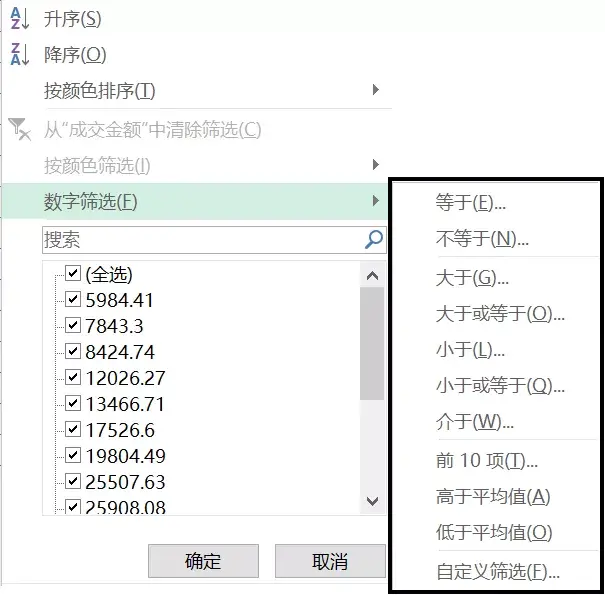
文章插图
图 4-79 丰富的数字筛选选项
图 4-80 展示了一份股票行情表的部分数据,需要筛选出涨幅前六名的股票信息 。操作步骤如下 。
步骤1:选中数据区域任一单元格,如 C2 单元格,在【数据】选项卡下单击【筛选】命令,即可对数据列表启用筛选功能 。此时,功能区中的【筛选】按钮呈现高亮显示状态,数据列表中所有字段的标题单元格中也出现筛选按钮,如图 4-81 所示 。
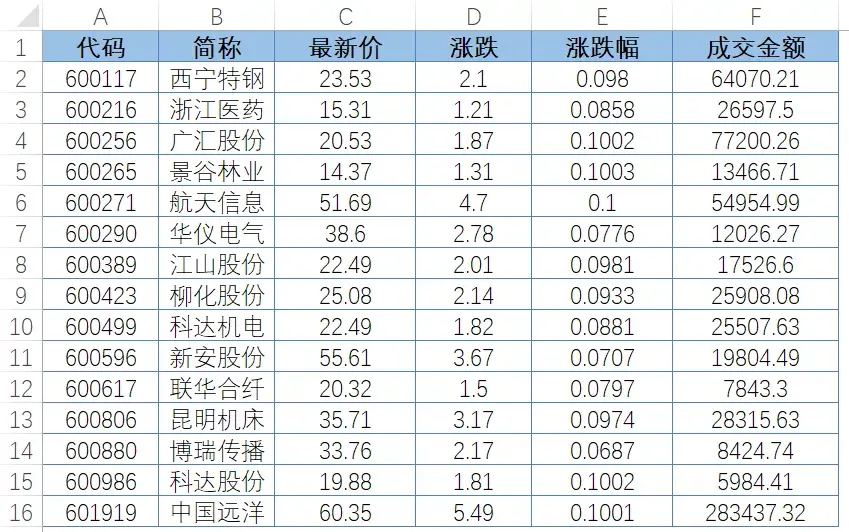
文章插图
图 4-80 股票行情数据表
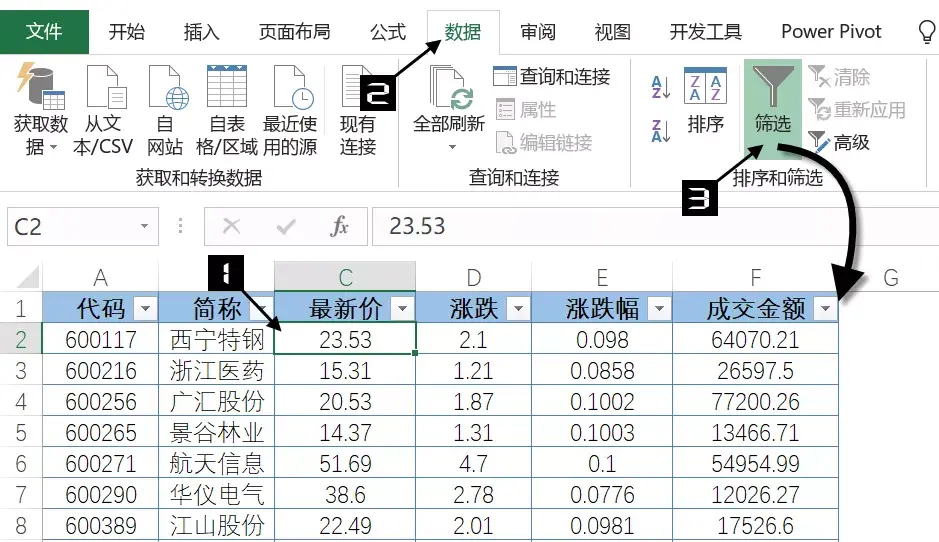
文章插图
图 4-81 选项卡功能区启用筛选功能
步骤2:单击 E1 单元格的筛选按钮,在弹出的下拉菜单中依次单击【数字筛选】→【前 10 项】命令,弹出【自动筛选前 10 个】对话框,如图 4-82 所示 。
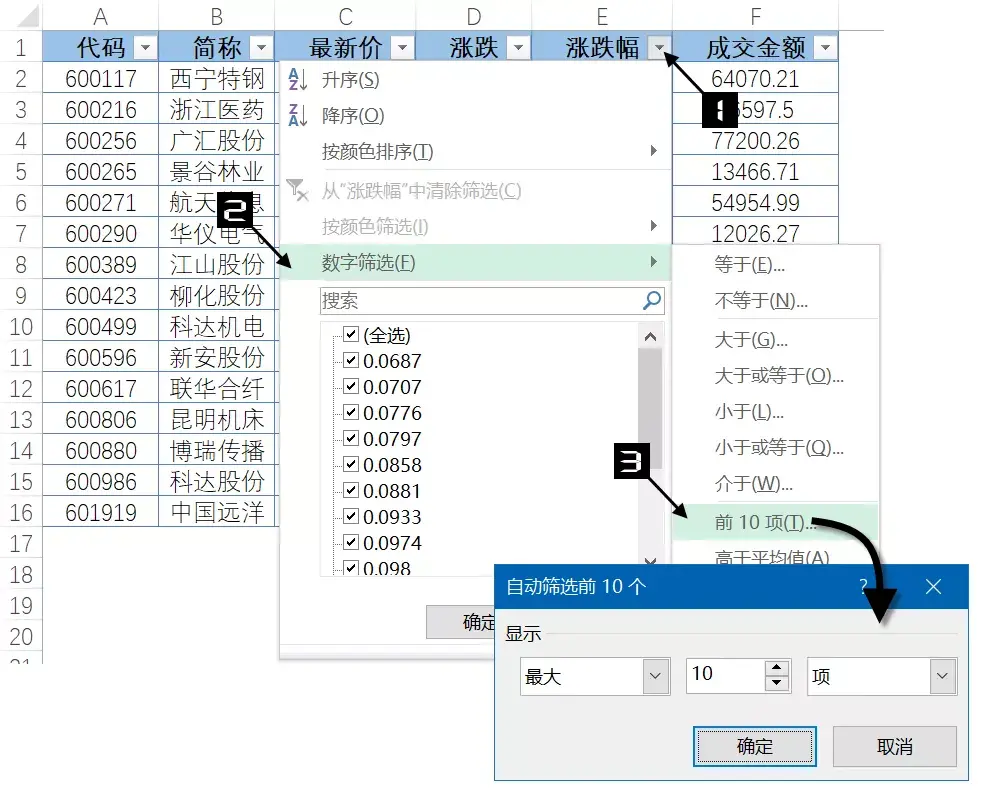
文章插图
图 4-82 打开自动筛选前 10 个对话框
步骤3:在【自动筛选前 10 个】对话框中,分别设置【显示】为“最大”“6”“项”,单击【确定】按钮关闭对话框,即可筛选出涨幅最高的前六名的股票信息,如图 4-83 所示 。
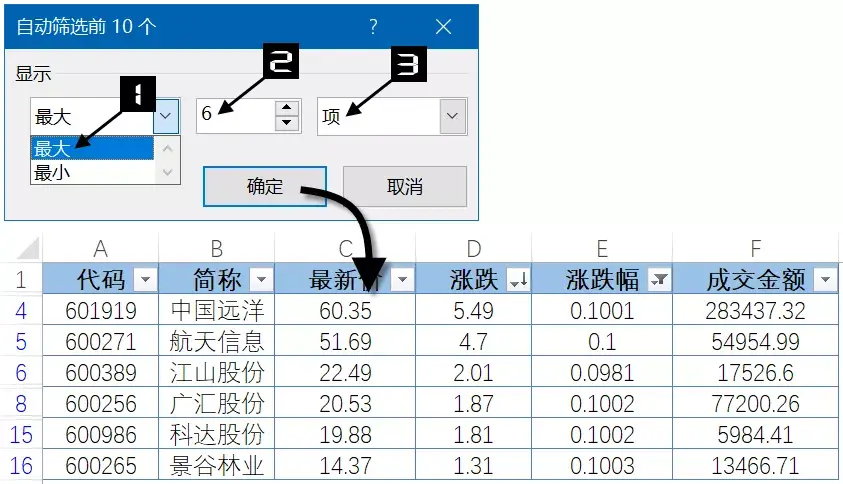
文章插图
图 4-83 设置【自动筛选前 10 个】对话框
按照日期特征进行筛选

文章插图
对于日期型数据字段,筛选下拉菜单会显示【日期筛选】的相关选项,功能十分丰富,如图 4-84 所示 。日期筛选有以下特点 。
【3分钟教你学会数据筛选 表格筛选怎么操作步骤】
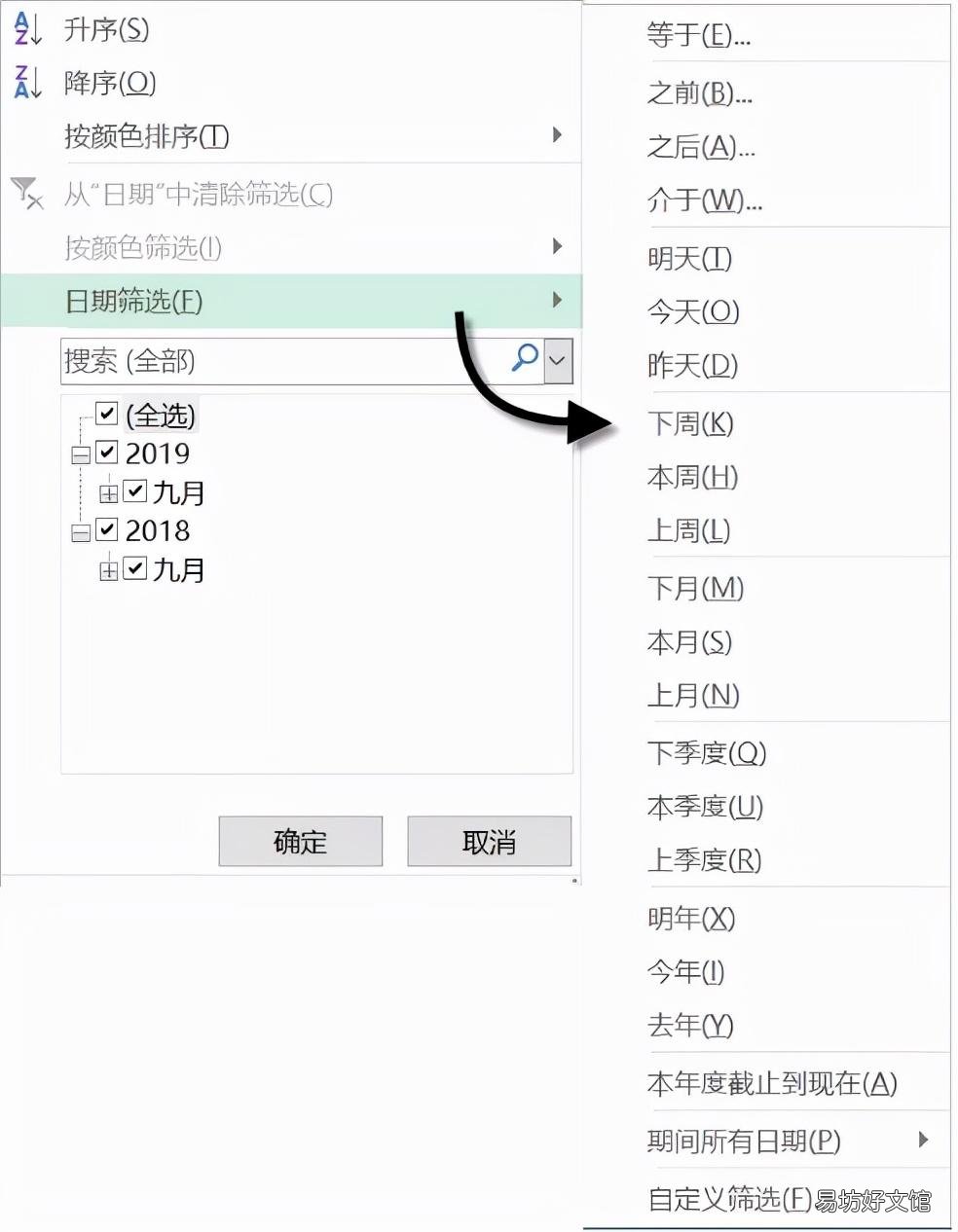
文章插图
图 4-84 日期型字段的筛选菜单
1. 默认状态下,日期分组列表并没有直接显示具体的日期,而是以年、月、日分组后的分层形式显示 。
2.Excel 提供了大量的预置动态筛选条件,将数据列表中的日期和当前日期的比较结果作为筛选条件 。例如,昨天、明天、本周、本月、本季度等 。
3. 【期间所有日期】菜单下面的命令只按时间段进行筛选,而不考虑年 。例如,【第 4 季度】条件表示数据列表中任何年度的第 4 季度,如图 4-85 所示 。
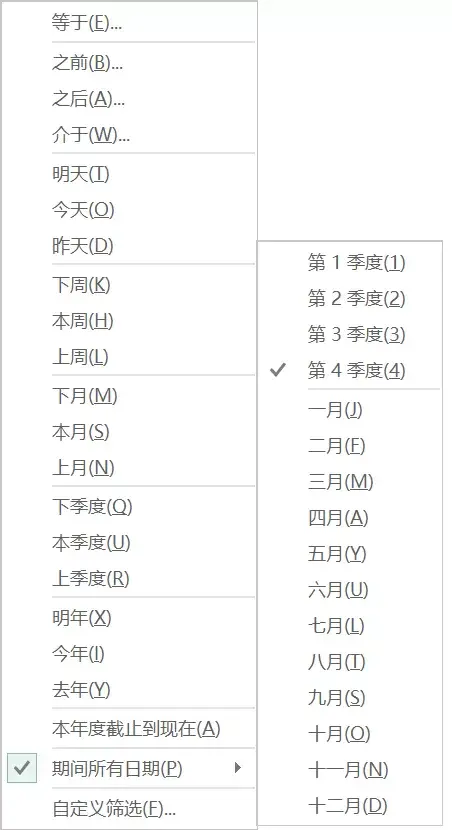
文章插图
图 4-85 【期间所有日期】的扩展菜单
虽然 Excel 提供了大量有关日期特征的筛选条件,但仅能用于日期,而不能用于时间 。因此也就没有类似于“上午”“下午”这样的选项,Excel 筛选功能将时间仅视为数字来处理 。
此外,如果希望取消筛选菜单中的日期分组状态,以便按照具体的日期值进行筛选,可以在【文件】选项卡下单击【选项】按钮,在弹出的【Excel 选项】对话框中切换到【高级】选项卡,在【此工作簿的显示选项】命令组中取消选中【使用“自动筛选”菜单分组日期】的复选框,单击【确定】按钮,如图 4-86 所示 。
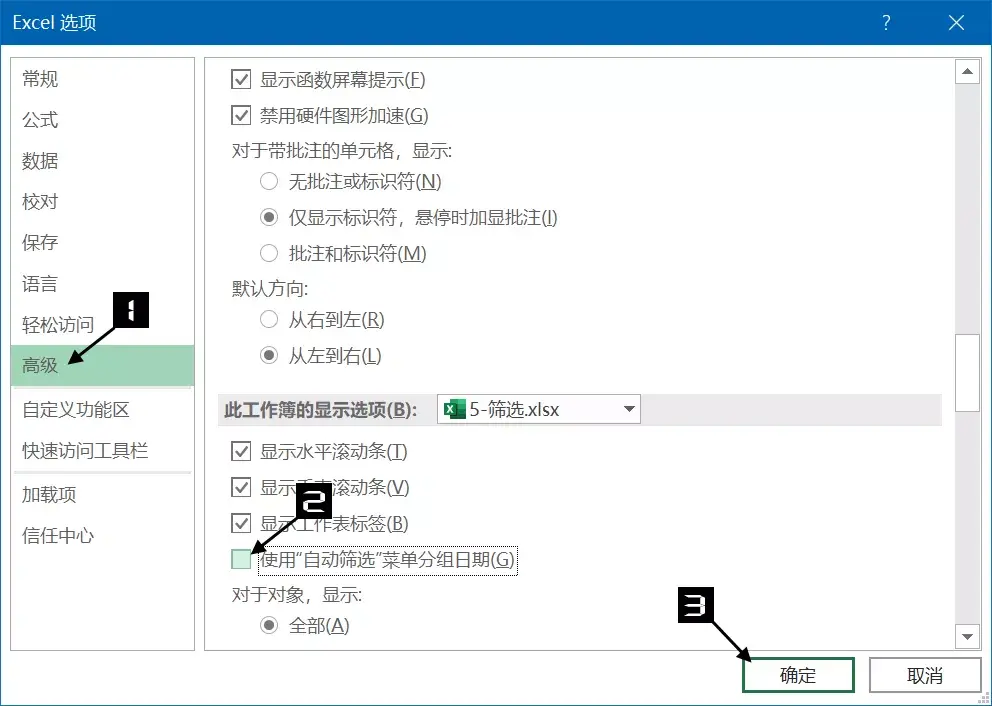
文章插图
图 4-86 取消筛选菜单中默认的日期分组状态
使用通配符进行模糊条件筛选

文章插图
用于筛选数据的条件,有时并不能明确指定某一项的内容 。例如,姓名中所有含有“汉”字的员工、产品编号中第 3 位是 B 的产品等 。在这种情况下,可以借助通配符来进行筛选 。
图 4-90 展示了某公司商品库存清单部分数据,已处于筛选状态,需要筛选出商品编号第 3 位是“B”的商品 。
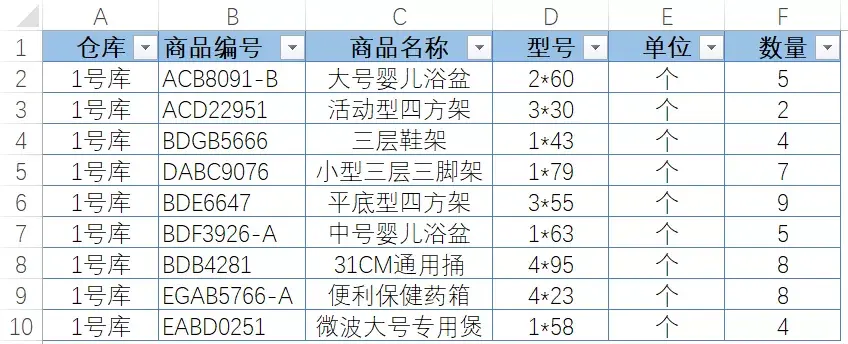
文章插图
图 4-90 某公司商品库存清单
单击 B1 单元格的筛选按钮,在弹出的下拉菜单中依次单击【文本筛选】→【自定义筛选】命令,弹出【自定义自动筛选方式】对话框 。在第一个条件组合框 中 选 择“ 等 于”,并在右侧的组合框中输入“??b*”,单击【确定】按钮关闭对话框,如图 4-91所示 。此外,如果只是单个筛选条件,也可以直接在筛选菜单的搜索框中直接输入“??B*”,点击【确认】按钮进行筛选,如图 4-92 所示 。
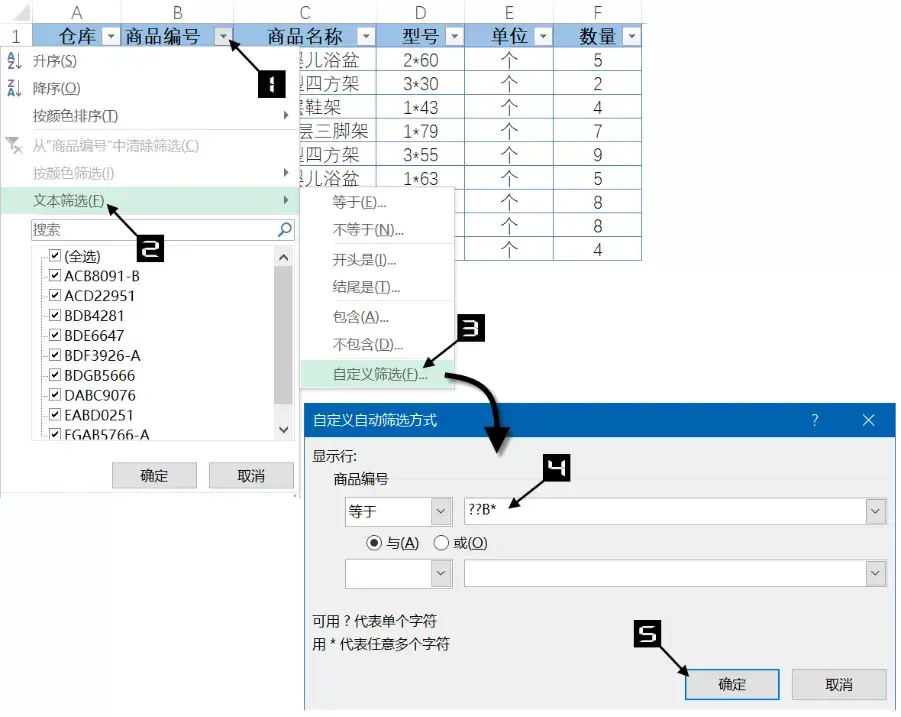
文章插图
图 4-91 设置自定义自动筛选方式
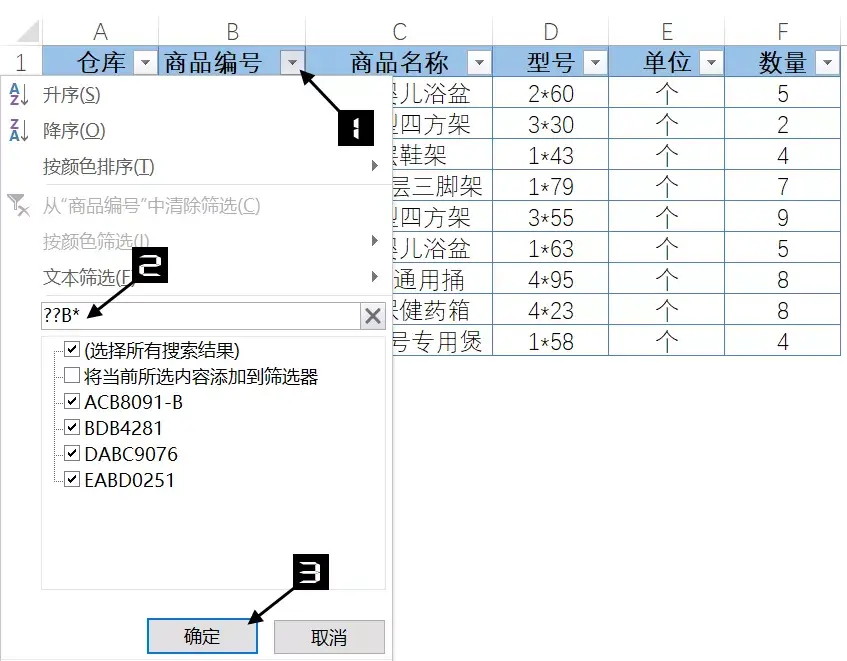
文章插图
图 4-92 在搜索框中使用通配符进行筛选
筛选结果如图 4-93 所示 。
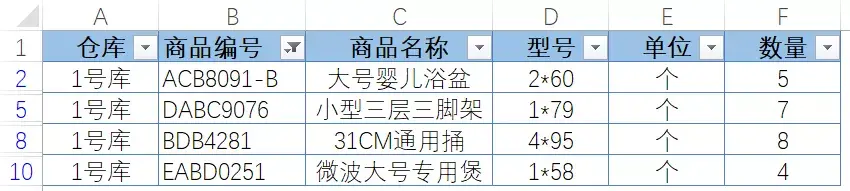
文章插图
图 4-93 数据列表筛选结果
学会了吗?快操作起来吧
推荐阅读
- 一文教你查看iphonex信号好坏 苹果x是什么基带信号好不好
- 一文教你查询网站ip 查询网址域名ip地址
- 教你两个简单设置方法 怎么给电脑换壁纸
- 教你一个公式学会使用evaluate函数 evaluate函数怎么使用
- 大厨教你清炖甲鱼汤的做法 炖甲鱼的正确方法步骤
- 教你一键查询名下所有手机号 手机号实名认证信息查询
- 30秒教你快速投屏方法 华数tv投屏功能在哪开启
- 手把手教你注册不要钱的邮箱 免费企业邮箱如何申请
- 2步教你调转速步骤 笔记本风扇转速怎么调节
- 1分钟教你快速轻松搞定 电子印章怎么弄到文件上打印







